So entsperren Sie ein USB-Flash-Laufwerk

U-Disk-Entsperrmethode: Sie können sie entsperren, indem Sie die Registrierung ändern: Klicken Sie im Startmenü auf „Ausführen“, geben Sie regedit.exe ein und geben Sie HKEY_LOCAL_MACHINE\SYSTEM\CurrentControlSet\Control\StorageDevicePolicies ein. Wenn kein StorageDevicePolicies-Element vorhanden ist, erstellen Sie dieses Element. Erstellen Sie einen Dword-Wert mit dem Namen „WriteProtect“ und legen Sie seinen Wert auf 0 fest.
Die spezifischen Schritte sind wie folgt:
1 Suchen Sie auf dem Desktop des Betriebssystems des Computers das „Start“-Menü des Betriebssystems und klicken Sie dann mit der rechten Maustaste auf die Schaltfläche „Start“. in der unteren linken Ecke des Desktops und klicken Sie im Popup-Menü auf den Menüpunkt „Ausführen“.
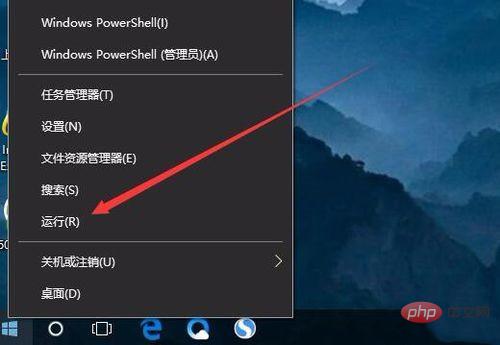
2. Öffnen Sie das „Start“-Menü des Betriebssystems, suchen Sie im „Menü“ die Option „Ausführen“, klicken Sie dann mit der Maus und geben Sie den Befehl regedit ein Klicken Sie im angezeigten Dialogfenster auf die Schaltfläche „OK“.
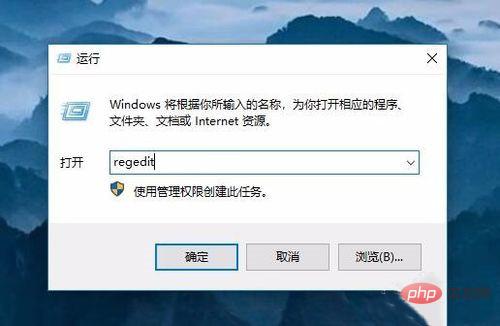
3. Geben Sie im angezeigten Dialogfenster den Befehl regedit ein, um den Registrierungseditor zu öffnen, und suchen Sie den Registrierungsschlüssel HKEY_LOCAL_MACHINESYSTEMCurrentControlSetControlStorage im Fenster.
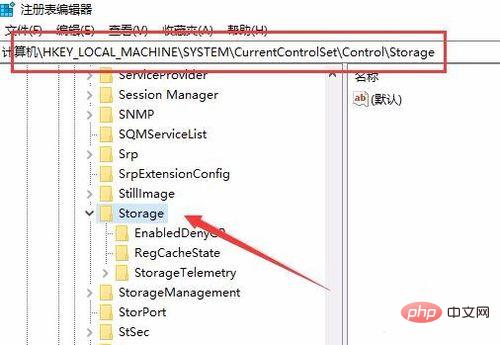
4. Klicken Sie im Registrierungseditor mit der rechten Maustaste auf den Registrierungsschlüssel „Storage“ und klicken Sie im Popup-Menü auf den Menüpunkt „Neu/Schlüssel“.
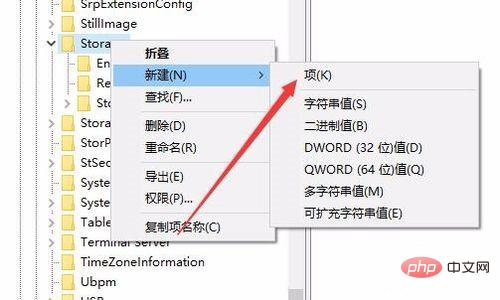
5. Benennen Sie den neuen Registrierungsschlüssel in StorageDevicePolicies um, klicken Sie mit der rechten Maustaste in die leere Stelle auf der rechten Seite und klicken Sie auf „Neu/Dword (32 -bit) Wert“-Menüpunkt.
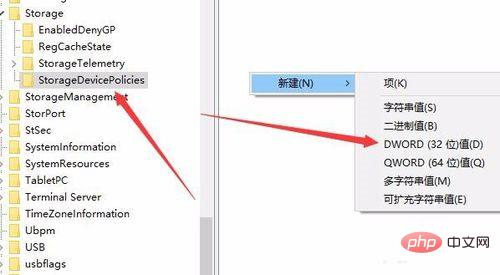
6. Benennen Sie den neu erstellten Registrierungsschlüsselwert in WriteProtect um, klicken Sie dann mit der rechten Maustaste auf den Schlüsselwert und klicken Sie im Popup-Menü auf den Menüpunkt „Ändern“
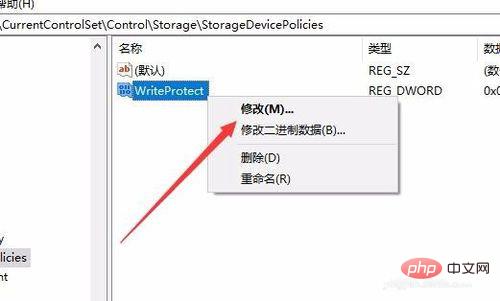
7. Öffnen Sie das Bearbeitungsfenster, ändern Sie die numerischen Daten im Fenster auf 0 und klicken Sie abschließend auf OK. Schließen Sie nach dem Neustart des Computers das USB-Flash-Laufwerk erneut an und prüfen Sie, ob das Problem mit der Sperrung des USB-Flash-Laufwerks normalerweise gelöst werden kann.
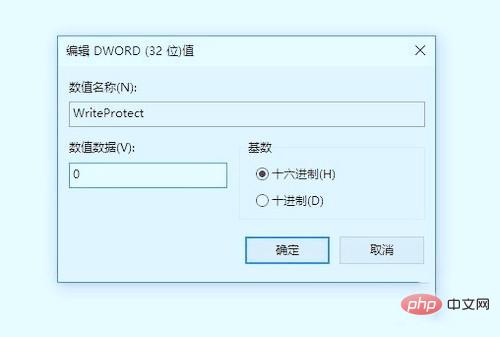
Verwandte Empfehlungen: Wie man U-Disk vor Viren schützt und repariert
Das obige ist der detaillierte Inhalt vonSo entsperren Sie ein USB-Flash-Laufwerk. Für weitere Informationen folgen Sie bitte anderen verwandten Artikeln auf der PHP chinesischen Website!

Heiße KI -Werkzeuge

Undresser.AI Undress
KI-gestützte App zum Erstellen realistischer Aktfotos

AI Clothes Remover
Online-KI-Tool zum Entfernen von Kleidung aus Fotos.

Undress AI Tool
Ausziehbilder kostenlos

Clothoff.io
KI-Kleiderentferner

Video Face Swap
Tauschen Sie Gesichter in jedem Video mühelos mit unserem völlig kostenlosen KI-Gesichtstausch-Tool aus!

Heißer Artikel

Heiße Werkzeuge

Notepad++7.3.1
Einfach zu bedienender und kostenloser Code-Editor

SublimeText3 chinesische Version
Chinesische Version, sehr einfach zu bedienen

Senden Sie Studio 13.0.1
Leistungsstarke integrierte PHP-Entwicklungsumgebung

Dreamweaver CS6
Visuelle Webentwicklungstools

SublimeText3 Mac-Version
Codebearbeitungssoftware auf Gottesniveau (SublimeText3)





